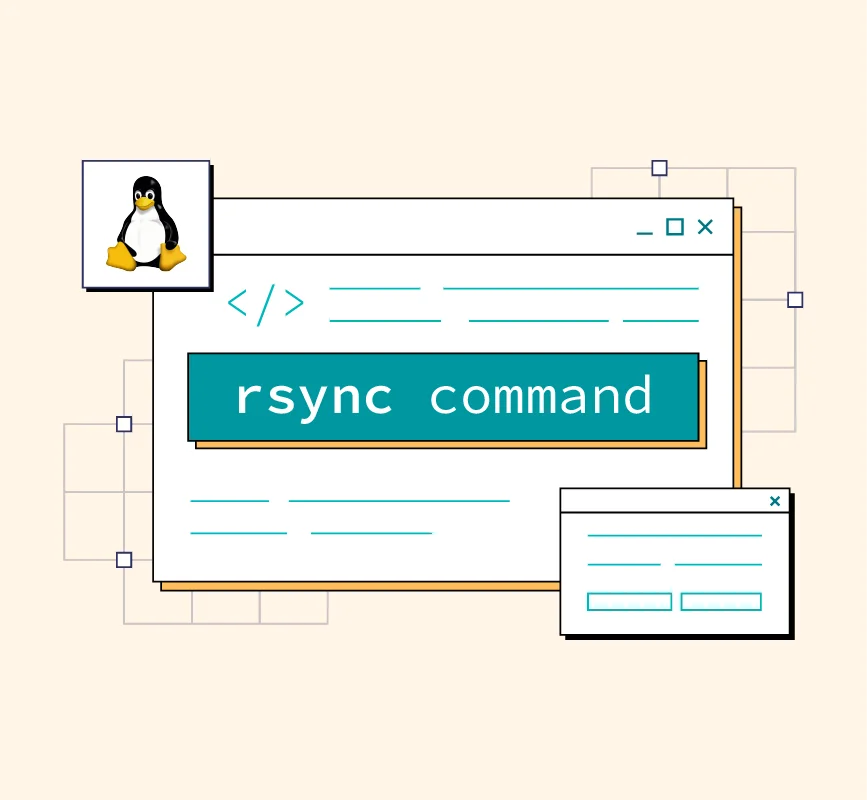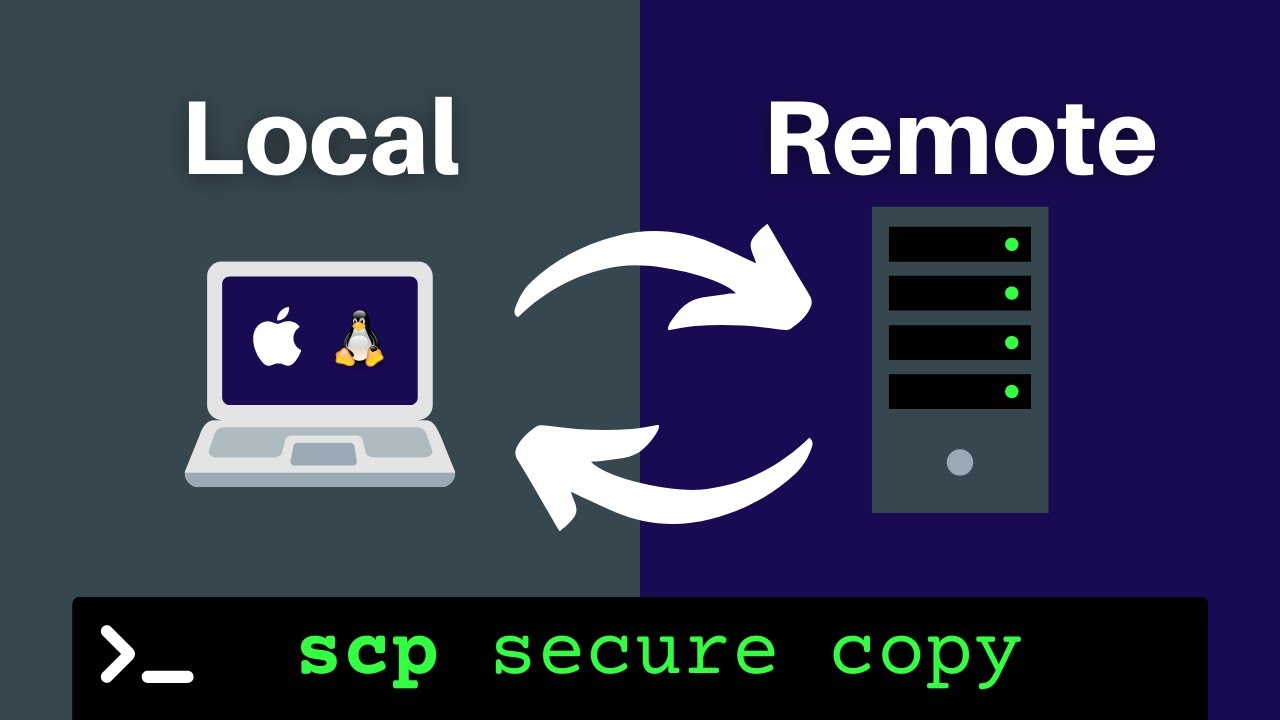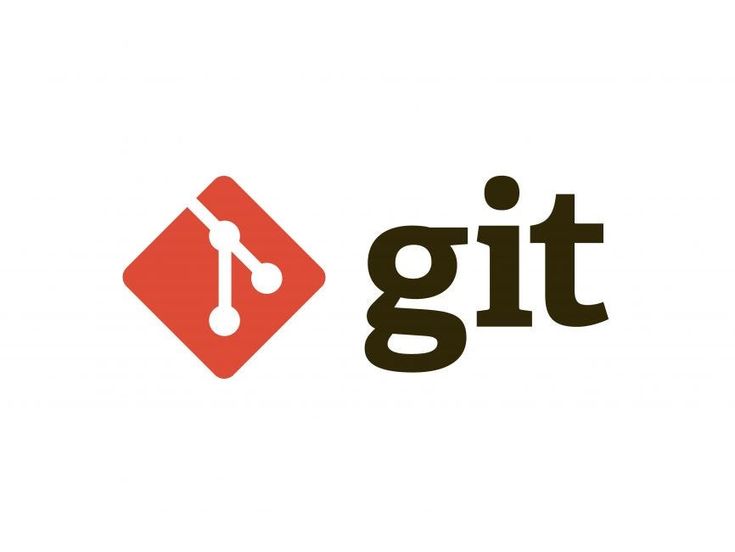راهنمای جامع پشتیبان گیری و بازیابی داده ها در MySQL: نحوه مدیریت امن اطلاعات
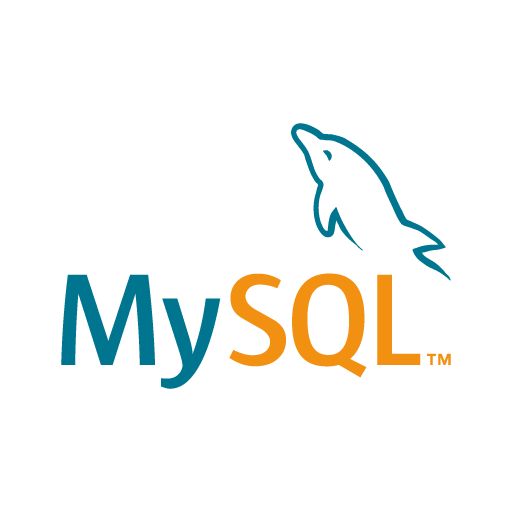
راهنمای جامع پشتیبان گیری و بازیابی داده ها در MySQL، نحوه پشتیبانگیری و بازیابی دادهها را بهطور کامل خواهید آموخت. این راهنمای گام به گام شامل دستورالعملهای پشتیبانگیری خودکار، بازیابی اطلاعات و بهترین شیوهها برای محافظت از دادهها در MySQL است
بخش اول: مقدمهای بر MySQL و اهمیت آن در لینوکس
MySQL یک سیستم مدیریت پایگاه داده رابطهای است که برای ذخیرهسازی و مدیریت دادهها در قالب جداول استفاده میشود. این پایگاه داده بهویژه در محیطهای LAMP (Linux, Apache, MySQL, PHP/Perl/Python) بسیار پرکاربرد است. LAMP یک استک نرمافزاری است که ترکیبی از لینوکس به عنوان سیستمعامل، Apache به عنوان وبسرور، MySQL برای ذخیرهسازی دادهها و PHP، Perl یا Python به عنوان زبانهای برنامهنویسی برای ایجاد وبسایتها و اپلیکیشنها است.
ویژگیهای کلیدی MySQL:
- سرعت و کارایی بالا: MySQL یکی از سریعترین سیستمهای مدیریت پایگاه داده است که بهویژه برای حجم بالای تراکنشها طراحی شده است.
- مقیاسپذیری: MySQL قادر به مدیریت پایگاههای داده با مقیاس بسیار بزرگ است، از این رو میتواند در پروژههای کوچک و همچنین پروژههای بزرگتر و پیچیدهتر مورد استفاده قرار گیرد.
- مطمئن و مقاوم در برابر خرابی: MySQL از تکنیکهایی برای مدیریت خرابیها و بازیابی دادهها برخوردار است. این ویژگی موجب میشود تا اطلاعات در برابر مشکلات فنی ایمن بماند.
- انعطافپذیری: MySQL از انواع مختلفی از دادهها، جداول و ایندکسها پشتیبانی میکند که امکان انجام عملیات پیچیده دادهای را فراهم میکند.
- امنیت: MySQL با ویژگیهایی همچون کنترلهای دقیق دسترسی و رمزنگاری دادهها امنیت بالایی را فراهم میکند.
چرا MySQL در لینوکس؟
لینوکس به دلیل ویژگیهای خاص خود مانند امنیت بالا، قابلیت اطمینان و کارایی، بهعنوان سیستمعامل اصلی برای بسیاری از سرورها و پایگاههای داده انتخاب میشود. MySQL نیز از آنجایی که مفتوحمنبع است، به راحتی میتواند در محیطهای لینوکس نصب و پیکربندی شود. علاوه بر این، لینوکس بهطور طبیعی از ابزارهای مختلف مدیریتی و پیکربندی پشتیبانی میکند که در مدیریت MySQL بهطور ویژه مؤثر است.
کاربردهای رایج MySQL:
- وبسایتها و اپلیکیشنهای داینامیک: بیشتر وبسایتها از MySQL برای ذخیرهسازی دادهها استفاده میکنند. بهویژه در سیستمهای مدیریت محتوا (CMS) مانند WordPress، MySQL برای ذخیرهسازی مقالات، نظرات کاربران، تنظیمات و سایر دادههای سایت مورد استفاده قرار میگیرد.
- سیستمهای تجاری و سازمانی: در دنیای کسبوکار، MySQL برای ذخیرهسازی و مدیریت دادههای مرتبط با مشتریان، تراکنشها و انبارها استفاده میشود.
- تحلیل دادهها و تجزیه و تحلیلهای پیچیده: با توجه به توانایی MySQL در پردازش درخواستهای پیچیده و انجام عملیاتهای JOIN و Aggregate، میتوان از آن در تحلیل دادهها و تجزیه و تحلیلهای پیچیده استفاده کرد.
مزایای استفاده از MySQL در لینوکس:
- پشتیبانی از دستورات خط فرمان (CLI): لینوکس ابزاری قدرتمند برای مدیریت پایگاههای داده MySQL از طریق خط فرمان فراهم میکند. این ابزارها به مدیران سیستم این امکان را میدهند که پایگاه دادهها را با دقت بیشتری مدیریت کنند.
- نصب و پیکربندی آسان: لینوکس بهطور معمول ابزارهای بستهبندی مانند APT و YUM را برای نصب و مدیریت بستهها فراهم میکند، که این روند را برای نصب MySQL سریع و ساده میکند.
- پشتیبانی گسترده: جامعه توسعهدهندگان MySQL و لینوکس بسیار بزرگ است، بنابراین در صورت بروز هرگونه مشکل، منابع و پشتیبانی آنلاین بسیاری وجود دارد.
- پایداری و امنیت بالا: سیستمعاملهای لینوکس بهطور عمومی بهدلیل امنیت بالا و ثبات مشهور هستند، که این ویژگیها در هنگام استفاده از MySQL نیز بهطور مستقیم تأثیرگذار هستند.
بخش دوم: مراحل نصب MySQL در لینوکس
در این بخش، مراحل نصب MySQL در سیستمعامل لینوکس را بررسی خواهیم کرد. نصب MySQL در لینوکس به طور معمول از طریق بستههای مدیریتی مانند APT برای توزیعهای مبتنی بر Debian/Ubuntu و YUM یا DNF برای توزیعهای مبتنی بر RHEL/CentOS انجام میشود. در اینجا، نحوه نصب MySQL در توزیعهای مختلف لینوکس را توضیح خواهیم داد.
1. نصب MySQL در توزیعهای مبتنی بر Debian/Ubuntu
ابتدا باید اطمینان حاصل کنید که بستههای سیستم بهروز هستند. برای این کار، دستور زیر را وارد کنید:
sudo apt updateسپس برای نصب MySQL، از دستور زیر استفاده کنید:
sudo apt install mysql-server
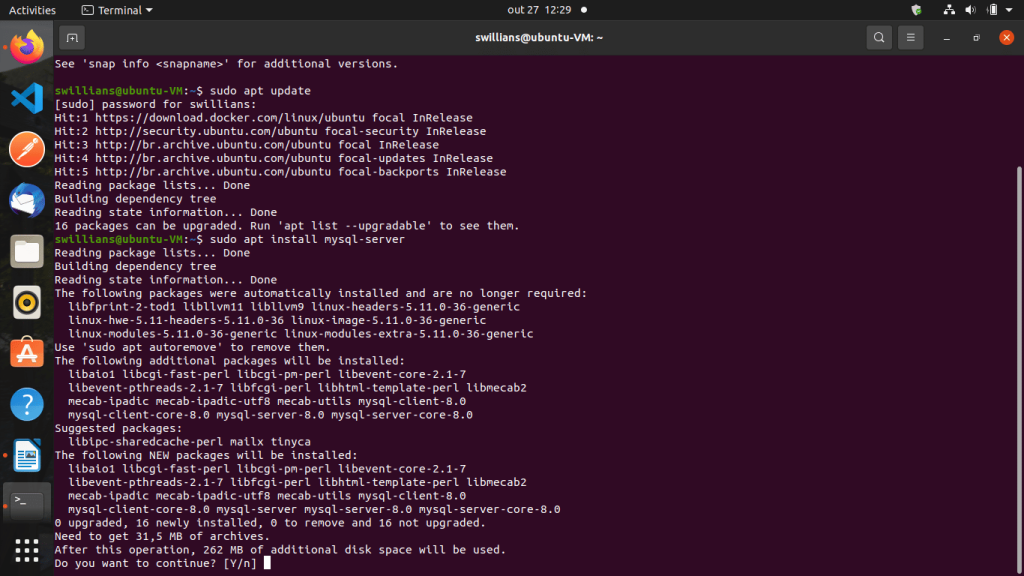
این دستور بسته MySQL را از مخازن رسمی لینوکس نصب میکند. در طول فرایند نصب، شما بهطور خودکار از یک نسخه پایدار از MySQL استفاده خواهید کرد.
2. نصب MySQL در توزیعهای مبتنی بر RHEL/CentOS
در توزیعهای مبتنی بر RHEL یا CentOS، برای نصب MySQL باید از YUM یا DNF استفاده کنید. ابتدا مخازن بستهها را بهروز کنید:
sudo yum update # برای سنتو اس 8 یا بالاتر
sudo dnf update
سپس برای نصب MySQL از دستور زیر استفاده کنید:
sudo yum install mysql-server # برای سنتو اس 8 یا بالاتر
sudo dnf install mysql-server
3. نصب MySQL در Fedora
در Fedora نیز میتوان از دستور DNF برای نصب MySQL استفاده کرد:
sudo dnf install mysql-server
4. شروع و فعالسازی سرویس MySQL
پس از نصب MySQL، باید سرویس آن را شروع کنید. برای این کار در توزیعهای مبتنی بر systemd از دستور زیر استفاده کنید:
sudo systemctl start mysqlبرای اطمینان از اینکه MySQL به طور خودکار هنگام بوت سیستم شروع شود، از دستور زیر استفاده کنید:
sudo systemctl enable mysql
5. بررسی وضعیت MySQL
برای بررسی وضعیت سرویس MySQL، دستور زیر را وارد کنید:
sudo systemctl status mysqlاگر همه چیز به درستی نصب و راهاندازی شده باشد، شما باید پیامی مشابه به این دریافت کنید:
Active: active (running)6. پیکربندی اولیه امنیتی MySQL
پس از نصب MySQL، توصیه میشود پیکربندی امنیتی اولیه را انجام دهید. MySQL ابزاری به نام mysql_secure_installation دارد که میتواند کمک کند تا تنظیمات امنیتی اولیه را انجام دهید. برای اجرای این ابزار، دستور زیر را وارد کنید:
sudo mysql_secure_installation
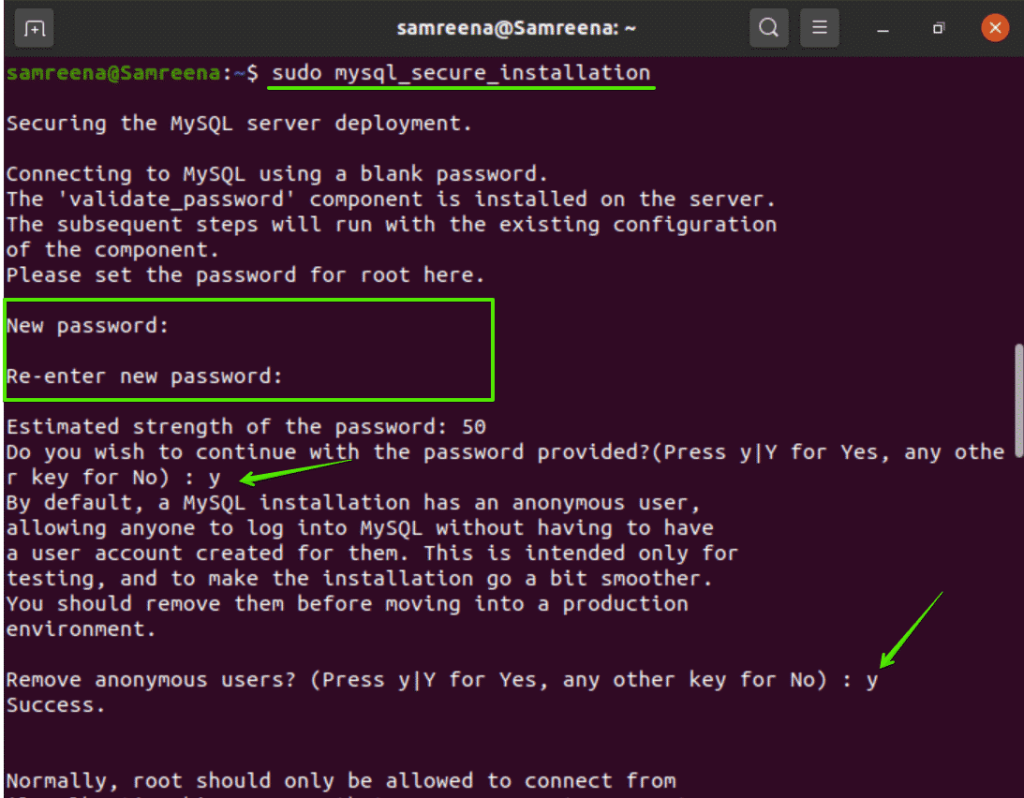
این ابزار چندین سوال امنیتی از شما میپرسد که شامل موارد زیر است:
- تعیین پسورد برای کاربر root
- حذف کاربران ناشناس
- غیرفعال کردن دسترسی ریموت برای کاربر root
- حذف پایگاه داده تست (test database)
پاسخ دادن به این سوالات کمک میکند تا MySQL از نظر امنیتی به وضعیت بهتری برسد.
7. ورود به MySQL
پس از نصب و پیکربندی امنیتی، میتوانید به پایگاه داده MySQL وارد شوید. برای ورود به MySQL به عنوان کاربر root از دستور زیر استفاده کنید:
sudo mysql -u root -p
پس از وارد کردن رمز عبور، شما به محیط خط فرمان MySQL وارد خواهید شد.
mysql>
در این محیط میتوانید دستورات SQL را اجرا کنید و پایگاهدادههای مختلف را مدیریت کنید.
نکات اضافی:
- در صورتی که نیاز به نصب نسخههای خاصی از MySQL داشته باشید (مثلاً MySQL 5.7 به جای 8.0)، باید منابع بستههای خاصی را به مخازن خود اضافه کنید.
- اگر از توزیعهای خاص مانند Ubuntu 20.04 LTS یا Debian 10 استفاده میکنید، نسخههای جدید MySQL معمولاً بهطور پیشفرض در مخازن بستهها موجود هستند.
- در صورتی که از توزیعی استفاده میکنید که مخازن آن شامل MySQL نیست، میتوانید از مخزن رسمی MySQL استفاده کنید تا نسخههای جدیدتری را نصب کنید.
بخش سوم: پیکربندی MySQL و تنظیمات پیشرفته
پس از نصب MySQL، باید پیکربندیهای اولیه و پیشرفتهای را انجام دهید تا اطمینان حاصل کنید که سیستم بهطور بهینه و ایمن کار میکند. در این بخش، به تنظیمات و پیکربندیهای اصلی MySQL خواهیم پرداخت، از جمله پیکربندی فایلهای تنظیمات، تنظیمات امنیتی پیشرفته و تنظیمات شبکه.
1. پیکربندی فایلهای تنظیمات MySQL
MySQL برای پیکربندی از یک سری فایلهای تنظیمات استفاده میکند. مهمترین فایل تنظیمات MySQL، فایل my.cnf است که معمولاً در مسیر /etc/mysql/my.cnf یا /etc/my.cnf قرار دارد.
برای ویرایش این فایل از ویرایشگر متنی دلخواه خود مانند nano یا vim استفاده کنید. بهطور مثال:
sudo nano /etc/mysql/my.cnf
این فایل تنظیمات مختلفی را برای MySQL شامل پارامترهایی مانند اندازه کش (cache)، حافظه موقت و تعداد اتصالات همزمان ارائه میدهد. برخی از تنظیمات رایج در این فایل عبارتند از:
max_connections: تعداد اتصالات همزمان به پایگاه داده.innodb_buffer_pool_size: حجم حافظهای که برای کش دادهها اختصاص داده میشود (برای عملکرد بهتر در حجم بالا).key_buffer_size: برای بهینهسازی عملکرد در هنگام استفاده از MyISAM.query_cache_size: میزان حافظه کش برای نتایج پرس و جوها.
پس از اعمال تغییرات در فایل تنظیمات، سرویس MySQL را برای اعمال تنظیمات جدید راهاندازی مجدد کنید:
sudo systemctl restart mysql
2. تنظیمات امنیتی پیشرفته
برای افزایش امنیت پایگاه داده MySQL، چندین اقدام ضروری باید انجام شود:
2.1 غیرفعال کردن دسترسی ریموت برای کاربر root
یکی از اقدامات امنیتی ضروری این است که دسترسی از راه دور به کاربر root را غیرفعال کنید تا از دسترسی غیرمجاز به پایگاه داده جلوگیری شود. برای این کار، ابتدا وارد MySQL شوید:
sudo mysql -u root -p
سپس دستور زیر را برای تغییر تنظیمات اعمال کنید:
UPDATE mysql.user SET host='localhost' WHERE user='root';
FLUSH PRIVILEGES;
این دستور باعث میشود که کاربر root تنها از طریق سرور محلی به MySQL دسترسی داشته باشد.
2.2 حذف کاربران ناشناس
بهطور پیشفرض، MySQL ممکن است کاربران ناشناس را به پایگاه داده اضافه کند که از نظر امنیتی یک مشکل است. برای حذف این کاربران، از دستور زیر استفاده کنید:
DELETE FROM mysql.user WHERE User='';
FLUSH PRIVILEGES;
این کار تمام حسابهای کاربری که نام کاربری ندارند را حذف میکند.
2.3 غیرفعال کردن پایگاه داده تست (Test Database)
MySQL بهطور پیشفرض یک پایگاه داده تست را برای آزمایش در محیط محلی فراهم میکند. این پایگاه داده نباید در محیطهای تولیدی باقی بماند. برای حذف این پایگاه داده، از دستور زیر استفاده کنید:
DROP DATABASE test;
FLUSH PRIVILEGES;
2.4 فعال کردن رمزنگاری برای ارتباطات
برای افزایش امنیت ارتباطات بین کلاینتها و سرور MySQL، میتوانید از SSL برای رمزنگاری استفاده کنید. برای این کار، باید کلیدها و گواهینامههای SSL را ایجاد کنید و سپس MySQL را برای استفاده از آنها پیکربندی کنید.
ابتدا باید کلید خصوصی و گواهینامه SSL را ایجاد کنید:
sudo openssl genpkey -algorithm RSA -out /etc/mysql/ssl/mysql-key.pem
sudo openssl req -new -key /etc/mysql/ssl/mysql-key.pem -out /etc/mysql/ssl/mysql-req.pem
sudo openssl x509 -req -in /etc/mysql/ssl/mysql-req.pem -signkey /etc/mysql/ssl/mysql-key.pem -out /etc/mysql/ssl/mysql-cert.pem
سپس در فایل my.cnf مسیرهای مربوط به گواهینامهها و کلیدها را تنظیم کنید:
[mysqld]
ssl-ca=/etc/mysql/ssl/mysql-cert.pem
ssl-cert=/etc/mysql/ssl/mysql-cert.pem
ssl-key=/etc/mysql/ssl/mysql-key.pem
پس از اعمال این تغییرات، MySQL را ریاستارت کنید:
sudo systemctl restart mysql
3. تنظیمات شبکه و پیکربندی دسترسیها
برای محدود کردن دسترسی به MySQL از دیگر سیستمها، میتوانید تنظیمات شبکه را پیکربندی کنید.
3.1 تنظیمات bind-address
در فایل my.cnf، تنظیم bind-address به طور پیشفرض به 127.0.0.1 (آدرس لوپبک) تنظیم شده است. این به این معنی است که MySQL فقط از طریق localhost قابل دسترسی است. برای فعالسازی دسترسی از یک شبکه خاص یا IP خاص، باید این آدرس را بهروزرسانی کنید:
[mysqld]
bind-address = 0.0.0.0
اگر میخواهید MySQL فقط به یک آدرس IP خاص متصل شود، میتوانید آن را مشخص کنید:
[mysqld]
bind-address = 192.168.1.100
3.2 تنظیمات فایروال برای دسترسی به MySQL
در صورتی که MySQL را بهطور ریموت در شبکه استفاده میکنید، باید دسترسی به پورت 3306 را در فایروال مجاز کنید. برای این کار از دستور ufw استفاده کنید:
sudo ufw allow from 192.168.1.0/24 to any port 3306
این دستور به شما اجازه میدهد که تنها از شبکه 192.168.1.0/24 به MySQL دسترسی پیدا کنید. برای دسترسی عمومیتر، از دستور زیر استفاده کنید:
sudo ufw allow 3306
4. پیکربندی فضاهای ذخیرهسازی (Storage Engines)
MySQL از چندین موتور ذخیرهسازی (Storage Engine) برای ذخیرهسازی دادهها استفاده میکند. پرکاربردترین موتور ذخیرهسازی در MySQL InnoDB است، زیرا از تراکنشها، قفلها و بازیابی خودکار پشتیبانی میکند.
برای تغییر موتور ذخیرهسازی پیشفرض، میتوانید در فایل my.cnf این تنظیم را اعمال کنید:
[mysqld]
default-storage-engine = InnoDB
5. تنظیمات Performance Schema
MySQL دارای ابزاری به نام Performance Schema است که برای مانیتورینگ و بهینهسازی عملکرد سیستم استفاده میشود. برای فعالسازی آن در فایل my.cnf، این بخش را اضافه کنید:
[mysqld]
performance_schema = ON
بخش چهارم: مدیریت پایگاهدادهها و دستورات SQL پایه در MySQL
در این بخش، به بررسی نحوه مدیریت پایگاهدادهها، جداول و عملیاتهای پایهای MySQL خواهیم پرداخت. MySQL به شما این امکان را میدهد که از طریق دستورات SQL (Structured Query Language) به راحتی دادهها را مدیریت کنید. این بخش شامل ایجاد پایگاهدادهها، جداول، وارد کردن و استخراج دادهها، و دستورات مدیریت دادهها میشود.
1. ایجاد پایگاهداده (Database)
برای ایجاد یک پایگاهداده جدید، از دستور SQL CREATE DATABASE استفاده میکنید. بهعنوان مثال، برای ایجاد یک پایگاهداده به نام my_database از دستور زیر استفاده کنید:
CREATE DATABASE my_database;
پس از ایجاد پایگاهداده، میتوانید از دستور SHOW DATABASES; برای مشاهده تمام پایگاهدادههای موجود استفاده کنید:
SHOW DATABASES;
2. انتخاب پایگاهداده فعال
برای شروع کار با یک پایگاهداده خاص، باید آن را انتخاب کنید. این کار با دستور USE انجام میشود:
USE my_database;
پس از انتخاب پایگاهداده، تمام دستورات بعدی به این پایگاهداده اعمال خواهند شد.
3. ایجاد جدول (Table)
برای ایجاد یک جدول در پایگاهداده، از دستور CREATE TABLE استفاده میکنید. در این دستور باید نام جدول و ستونهای آن را به همراه نوع دادههای هر ستون مشخص کنید. بهعنوان مثال، برای ایجاد جدولی به نام users که شامل اطلاعات کاربران باشد، دستور زیر را وارد کنید:
CREATE TABLE users (
id INT AUTO_INCREMENT PRIMARY KEY,
username VARCHAR(50) NOT NULL,
email VARCHAR(100),
created_at TIMESTAMP DEFAULT CURRENT_TIMESTAMP
);
این دستور جدول users را با چهار ستون id, username, email و created_at ایجاد میکند. در اینجا:
idیک ستون عددی است که بهطور خودکار برای هر ردیف یک شماره منحصر به فرد اختصاص مییابد.usernameوemailاز نوع رشته (VARCHAR) هستند.created_atیک زمانمند (timestamp) است که بهطور خودکار زمان ایجاد رکورد را ذخیره میکند.
4. مشاهده جداول موجود
برای مشاهده تمام جداول موجود در پایگاهداده فعلی، از دستور زیر استفاده کنید:
SHOW TABLES;5. مشاهده ساختار جدول
برای مشاهده ساختار یک جدول (یعنی نام ستونها و نوع دادههای آنها)، از دستور DESCRIBE یا SHOW COLUMNS استفاده کنید:
DESCRIBE users;
این دستور ساختار جدول users را نمایش میدهد.
6. وارد کردن دادهها (INSERT)
برای وارد کردن دادهها به جدول، از دستور INSERT INTO استفاده میکنید. بهعنوان مثال، برای وارد کردن یک کاربر جدید به جدول users، دستور زیر را وارد کنید:
INSERT INTO users (username, email)
VALUES ('john_doe', 'john@example.com');اگر بخواهید دادهها را به تمام ستونها وارد کنید، نیازی به ذکر نام ستونها نیست، اما این روش را تنها زمانی که تمام ستونها را وارد میکنید، توصیه میکنیم:
INSERT INTO users
VALUES (NULL, 'jane_doe', 'jane@example.com', CURRENT_TIMESTAMP);در این دستور، مقدار NULL برای ستون id قرار داده شده است تا MySQL بهطور خودکار یک شماره منحصر به فرد به آن اختصاص دهد.
7. بروزرسانی دادهها (UPDATE)
برای بروزرسانی دادههای موجود در یک جدول، از دستور UPDATE استفاده میکنید. بهعنوان مثال، برای تغییر ایمیل کاربر با id برابر با 1، دستور زیر را وارد کنید:
UPDATE users
SET email = 'new_email@example.com'
WHERE id = 1;
در اینجا، فقط رکوردهایی که مقدار id آنها برابر با 1 است، بهروزرسانی میشوند.
8. حذف دادهها (DELETE)
برای حذف یک یا چند رکورد از یک جدول، از دستور DELETE استفاده میکنید. بهعنوان مثال، برای حذف کاربری با id برابر با 1، دستور زیر را وارد کنید:
DELETE FROM users
WHERE id = 1;
اگر میخواهید تمام دادهها را از یک جدول حذف کنید، بدون حذف ساختار جدول، از دستور زیر استفاده کنید:
DELETE FROM users;
توجه: در صورت حذف تمام دادهها، جدول همچنان باقی میماند، ولی دادهها پاک میشوند.
9. حذف جدول (DROP TABLE)
اگر میخواهید یک جدول را بهطور کامل حذف کنید (همه دادهها و ساختار جدول از بین خواهند رفت)، از دستور DROP TABLE استفاده میکنید:
DROP TABLE users;
10. جستجوی دادهها (SELECT)
دستور SELECT برای جستجو و استخراج دادهها از یک یا چند جدول استفاده میشود. بهعنوان مثال، برای مشاهده تمام اطلاعات موجود در جدول users، دستور زیر را وارد کنید:
SELECT * FROM users;این دستور تمام رکوردهای موجود در جدول users را نمایش میدهد. اگر بخواهید فقط ستونهای خاصی را انتخاب کنید، میتوانید نام ستونها را مشخص کنید:
SELECT username, email FROM users;
برای اعمال شرایط خاص و فیلتر کردن نتایج، از دستور WHERE استفاده میکنید. بهعنوان مثال، برای جستجو در مورد کاربرانی که ایمیل آنها example.com است:
SELECT * FROM users
WHERE email LIKE '%example.com%';11. ترتیب نتایج (ORDER BY)
برای مرتبسازی نتایج جستجو، از دستور ORDER BY استفاده میکنید. بهعنوان مثال، برای نمایش کاربران بر اساس تاریخ ایجاد آنها به ترتیب نزولی:
SELECT * FROM users
ORDER BY created_at DESC;
12. محدود کردن تعداد نتایج (LIMIT)
برای محدود کردن تعداد نتایج بازگشتی، از دستور LIMIT استفاده کنید. بهعنوان مثال، برای مشاهده فقط 5 کاربر اول:
SELECT * FROM users
LIMIT 5;
بخش پنجم: پشتیبانگیری و بازیابی دادهها در MySQL
پشتیبانگیری و بازیابی دادهها یکی از مهمترین جنبههای مدیریت پایگاهداده است، زیرا این عملیات به شما این امکان را میدهد که در صورت بروز مشکلات فنی، از اطلاعات خود محافظت کرده و آنها را بازیابی کنید. در این بخش، به بررسی نحوه پشتیبانگیری و بازیابی دادهها در MySQL خواهیم پرداخت.
1. پشتیبانگیری (Backup)
برای پشتیبانگیری از پایگاهدادههای MySQL، میتوانید از ابزارهای مختلفی مانند mysqldump یا پشتیبانگیری در سطح فایل استفاده کنید.
1.1 پشتیبانگیری با استفاده از mysqldump
ابزار mysqldump یکی از ابزارهای استاندارد MySQL برای انجام پشتیبانگیری است. این ابزار به شما اجازه میدهد که پایگاهداده یا جداول را به صورت فایلهای متنی با فرمت SQL ذخیره کنید.
برای پشتیبانگیری از یک پایگاهداده کامل، دستور زیر را وارد کنید:
mysqldump -u root -p my_database > my_database_backup.sql
در این دستور:
-u rootنام کاربری را مشخص میکند (در اینجاroot).-pاز شما درخواست رمز عبور میکند.my_databaseنام پایگاهدادهای است که میخواهید پشتیبان بگیرید.my_database_backup.sqlنام فایلی است که پشتیبان در آن ذخیره میشود.
برای پشتیبانگیری از چندین پایگاهداده، از گزینه --databases استفاده کنید:
mysqldump -u root -p --databases db1 db2 db3 > multiple_databases_backup.sql
اگر بخواهید پشتیبانگیری از تمام پایگاهدادهها را انجام دهید، میتوانید از گزینه --all-databases استفاده کنید:
mysqldump -u root -p --all-databases > all_databases_backup.sql
1.2 پشتیبانگیری از جداول خاص
اگر فقط بخواهید از یک یا چند جدول خاص در یک پایگاهداده پشتیبان بگیرید، از دستور زیر استفاده کنید:
mysqldump -u root -p my_database table1 table2 > tables_backup.sql
1.3 پشتیبانگیری بدون دادهها (ساختار جدول)
اگر بخواهید فقط ساختار جداول بدون دادهها را پشتیبانگیری کنید، از گزینه --no-data استفاده کنید:
mysqldump -u root -p --no-data my_database > structure_backup.sql
1.4 پشتیبانگیری با فشردهسازی
برای کاهش حجم فایل پشتیبان، میتوانید از ابزار فشردهسازی مانند gzip استفاده کنید:
mysqldump -u root -p my_database | gzip > my_database_backup.sql.gzاین دستور فایل پشتیبان را فشرده کرده و در فرمت gzip ذخیره میکند.
2. بازیابی دادهها (Restore)
برای بازیابی دادهها از یک پشتیبان، باید از دستور mysql استفاده کنید که فایل پشتیبان SQL را به پایگاهداده مورد نظر وارد میکند.
2.1 بازیابی یک پایگاهداده
برای بازیابی یک پایگاهداده از فایل پشتیبان SQL، ابتدا باید یک پایگاهداده جدید ایجاد کنید (اگر قبلاً موجود نباشد) و سپس از دستور زیر برای وارد کردن پشتیبان استفاده کنید:
- ابتدا پایگاهداده جدید را ایجاد کنید (اگر قبلاً ایجاد نشده باشد):
CREATE DATABASE my_database;
- سپس از دستور زیر برای بازیابی پشتیبان استفاده کنید:
mysql -u root -p my_database < my_database_backup.sql
در این دستور:
-u rootنام کاربری را مشخص میکند.-pاز شما رمز عبور میخواهد.my_databaseنام پایگاهدادهای است که پشتیبان در آن بازیابی میشود.my_database_backup.sqlفایل پشتیبان SQL است که میخواهید بازیابی کنید.
2.2 بازیابی چندین پایگاهداده
اگر از چندین پایگاهداده پشتیبان گرفتهاید، میتوانید از دستور زیر برای بازیابی آنها استفاده کنید:
mysql -u root -p < multiple_databases_backup.sql
در این صورت، تمام پایگاهدادههای موجود در فایل پشتیبان بازیابی میشوند.
2.3 بازیابی جداول خاص
اگر فقط بخواهید از جداول خاص پشتیبان گرفتهشده استفاده کنید، از دستور زیر استفاده کنید:
mysql -u root -p my_database < tables_backup.sql
2.4 بازیابی پشتیبان فشردهشده
اگر پشتیبان شما فشردهشده است (مثلاً با استفاده از gzip)، ابتدا باید آن را از حالت فشرده خارج کنید و سپس بازیابی کنید. برای این کار از دستور زیر استفاده کنید:
gunzip < my_database_backup.sql.gz | mysql -u root -p my_database
این دستور فایل پشتیبان فشردهشده را از حالت فشرده خارج کرده و آن را به پایگاهداده my_database وارد میکند.
3. پشتیبانگیری در سطح فایل (File-Level Backup)
در برخی موارد، ممکن است بخواهید از پایگاهداده MySQL در سطح فایل پشتیبان بگیرید. این نوع پشتیبانگیری بیشتر در هنگام استفاده از موتور ذخیرهسازی InnoDB کاربرد دارد. برای این نوع پشتیبانگیری، میتوانید از روشهای زیر استفاده کنید:
3.1 استفاده از MySQL Enterprise Backup
اگر از نسخه Enterprise MySQL استفاده میکنید، میتوانید از ابزار MySQL Enterprise Backup برای پشتیبانگیری در سطح فایل استفاده کنید.
3.2 پشتیبانگیری از دایرکتوریهای دیتابیس
اگر MySQL در حال اجرا است و شما میخواهید از دایرکتوریهای داده (مانند /var/lib/mysql) پشتیبان بگیرید، باید اطمینان حاصل کنید که پایگاهداده خاموش است یا از روشهای LVM snapshots یا cold backups استفاده کنید تا پشتیبانگیری دقیقی انجام شود.
4. پشتیبانگیری و بازیابی خودکار با استفاده از Cron Jobs
برای انجام پشتیبانگیریهای منظم و خودکار، میتوانید از ابزار cron در لینوکس استفاده کنید. بهطور مثال، برای پشتیبانگیری روزانه از پایگاهداده my_database، میتوانید یک Cron Job تنظیم کنید که دستور mysqldump را بهطور خودکار در زمانهای معین اجرا کند
برای ویرایش جدول کران، از دستور زیر استفاده کنید:
crontab -e
سپس یک خط مشابه زیر اضافه کنید تا هر روز ساعت 2 صبح پشتیبانگیری انجام شود:
0 2 * * * mysqldump -u root -p my_database > /path/to/backup/my_database_backup_$(date +\%F).sql
این Cron Job هر روز یک پشتیبان از پایگاهداده my_database ایجاد کرده و آن را در مسیر مشخصشده ذخیره میکند.
5. نکات و بهترین شیوهها برای پشتیبانگیری
- انجام پشتیبانگیریهای منظم: بهتر است پشتیبانگیریهای منظم را برای دادههای مهم خود انجام دهید. زمانبندی منظم به شما کمک میکند که از دست دادن دادهها در مواقع بحرانی جلوگیری کنید.
- ذخیره پشتیبانها در مکانهای مختلف: برای ایمنی بیشتر، پشتیبانها را در مکانهای مختلف (مانند سرورهای دیگر یا فضای ابری) ذخیره کنید.
- تست بازیابی: اطمینان حاصل کنید که پشتیبانهای شما به درستی عمل میکنند. بازیابی دادهها را بهطور دورهای امتحان کنید تا از قابلیت بازیابی اطمینان حاصل کنید.
- پشتیبانگیری از همه پایگاهدادهها: اگر از چندین پایگاهداده استفاده میکنید، اطمینان حاصل کنید که همه پایگاهدادهها در پشتیبانگیری گنجانده شوند.
نتیجهگیری کلی از این مقاله:
در این مقاله، بهطور جامع روشهای پشتیبانگیری و بازیابی دادهها در MySQL بررسی شد. یاد گرفتیم که ابزار mysqldump یکی از بهترین روشها برای پشتیبانگیری از پایگاهدادهها است که میتواند شامل پشتیبانگیری کامل، پشتیبانگیری از جداول خاص یا پشتیبانگیری بدون دادهها باشد. همچنین، روشهای بازیابی دادهها با استفاده از دستور mysql نیز شرح داده شد، که به شما این امکان را میدهد تا اطلاعات از دست رفته را بهراحتی بازگردانید.
مهمترین نکتهای که در این مقاله به آن اشاره شد، اهمیت پشتیبانگیری منظم از دادهها و ذخیره آنها در مکانهای مختلف برای افزایش امنیت اطلاعات است. همچنین، توصیه میشود که بازیابی دادهها بهطور دورهای تست شود تا اطمینان حاصل کنید که در مواقع بحران میتوانید بهراحتی اطلاعات خود را بازیابی کنید.
در نهایت، با استفاده از Cron Jobs، میتوانید پشتیبانگیریهای خودکار و منظم تنظیم کنید تا اطمینان حاصل کنید که اطلاعات شما همیشه محافظت شده و در دسترس خواهند بود.
ممنون که تا اینجا همراه راپیدو بودید امیدوارم که مطالب ارائه شده کمک حال شما باشد برای دیدن دیگر مطالب به سایت ما مراجعه فرمایید